Este artigo irá discutir como remover ou deletar usuários do Debian 10 Buster usando a linha de comando, bem como a interface de desktop Gnome.
Você pode remover um usuário do buster Debian 10 usando dois métodos diferentes:
- Exclua um usuário usando a linha de comando
- Excluir ou remover um usuário por meio da área de trabalho Gnome
Método 1: Removendo um usuário com a linha de comando
Para remover um usuário usando um comando no terminal, você primeiro precisa abrir o terminal. Clique em 'Atividades' e digite a palavra-chave 'terminal' na barra de pesquisa do aplicativo. Clique em gnome-terminal nos seguintes resultados.
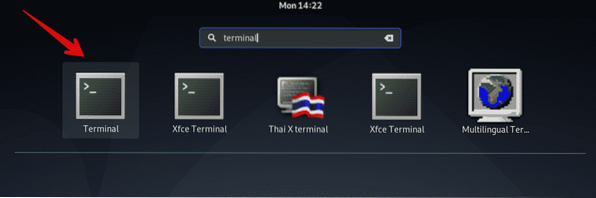
Use o seguinte comando para remover um usuário do Debian 10 Buster:
$ deluser nome de usuárioPor exemplo, se você deseja excluir um usuário chamado 'sam' de seu sistema, o comando acima será convertido na seguinte forma:
$ deluser sam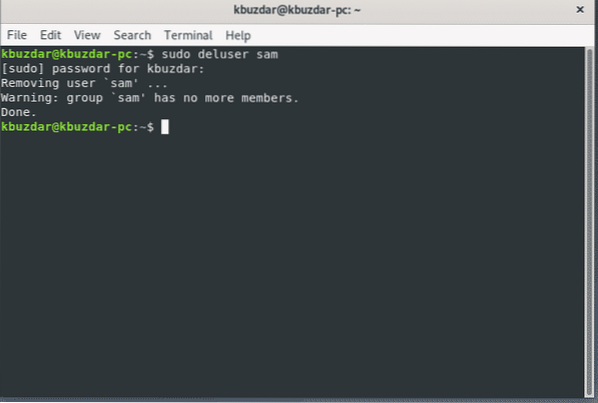
Remover usuário e diretório
Para excluir um usuário junto com o diretório do usuário, execute o comando 'deluser' com o termo '-remove-home'.
$ sudo deluser --remove-home nome de usuário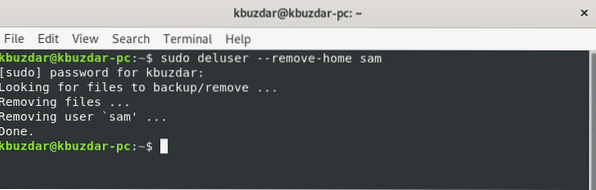
Remover usuário e todos os arquivos associados
Para remover um usuário junto com todos os arquivos associados a esse usuário, use o comando 'deluser' com o termo '-remove-all-files'.
$ sudo deluser --remove-all-files user-name
Substitua o termo 'nome de usuário' pelo usuário que deseja remover.
Remover usuário do arquivo sudoer
Se você excluiu um usuário administrador do Debian 10, pode haver uma chance de que a entrada do usuário permaneça no arquivo sudoers.
Portanto, para remover um usuário do arquivo sudoers, execute o seguinte comando 'visudo':
$ sudo visudoVocê pode pesquisar o usuário correspondente que excluiu e remover a linha do usuário por meio do seguinte comando:
nome de usuário ALL = (ALL: ALL) ALLSubstitua o termo 'nome de usuário' pelo usuário que deseja remover. Salve o arquivo e certifique-se de que este usuário não seja mais um membro do grupo sudo.
Método 2: Removendo um usuário com a área de trabalho Gnome
Neste método, você pode remover usuários do sistema usando a área de trabalho gráfica Gnome. Para deletar um usuário usando a GUI, clique no sinal de seta no canto superior direito da área de trabalho no Debian 10 Buster, e você verá o menu suspenso no canto da área de trabalho. Clique no ícone 'Configurações' nos itens do menu suspenso disponíveis.
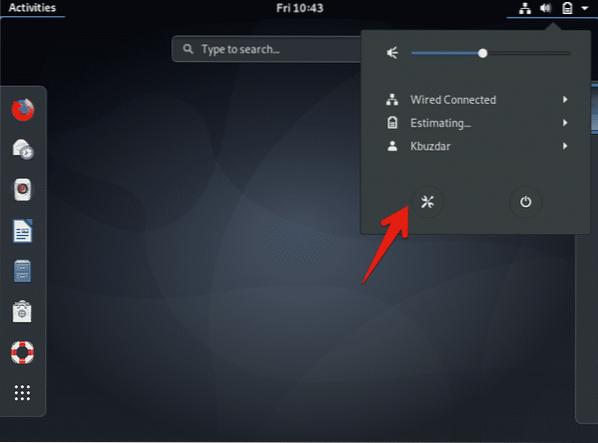
A seguinte janela será exibida na área de trabalho. Clique no ícone de pesquisa no canto esquerdo da janela de exibição e digite a palavra-chave 'usuários' na barra de pesquisa.
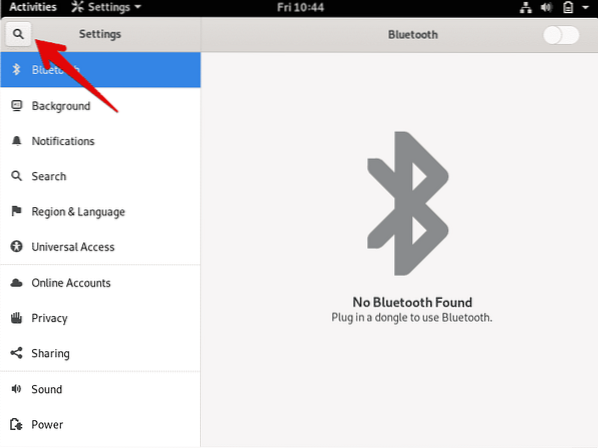
Em seguida, clique no ícone 'Usuários' na janela de exibição, conforme mostrado abaixo:
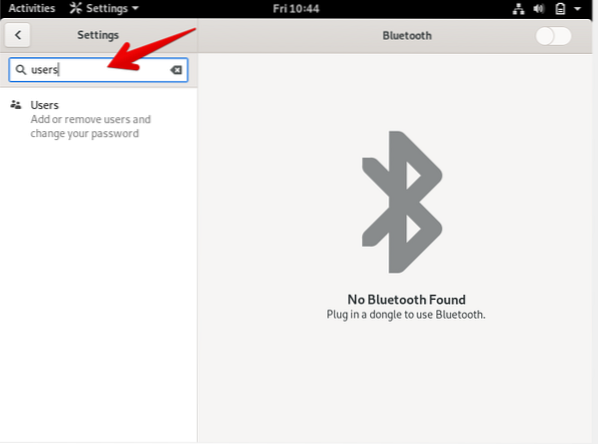
A seguinte janela será exibida no sistema. Para remover um usuário, você precisará desbloquear o usuário atual para verificação. Clique no botão do canto superior direito, 'Desbloquear.'
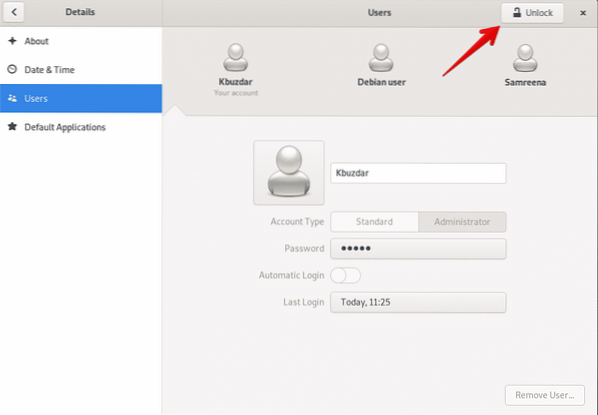
Você verá o seguinte prompt de diálogo exibido na tela. Aqui, você digitará a senha do usuário administrador atual para autenticação. Digite a senha e clique no botão 'Autenticar'.
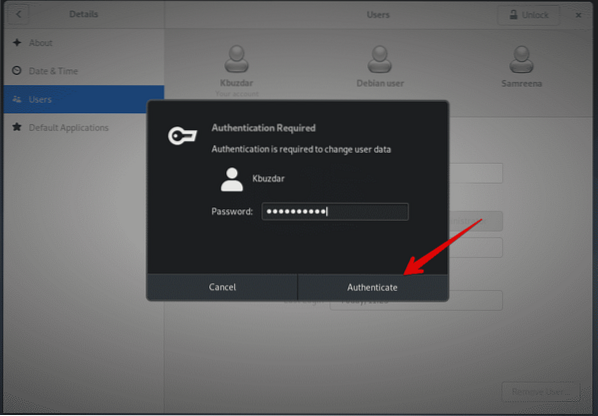
A seguinte janela será exibida na tela. Agora você pode remover o usuário do sistema. Clique no usuário que deseja remover do sistema. Aqui, o nome de usuário 'usuário Debian' será removido. '
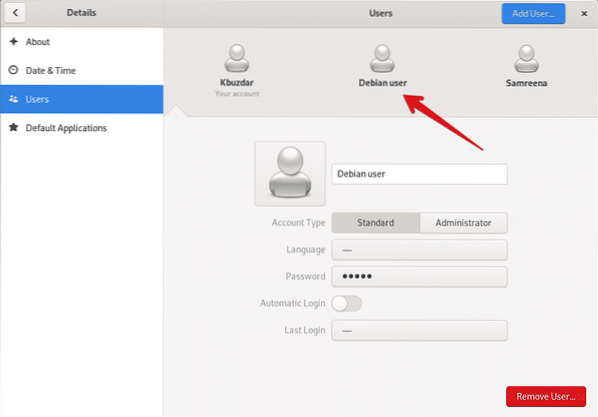
Em seguida, selecione 'Remover usuário' na seguinte janela de exibição:
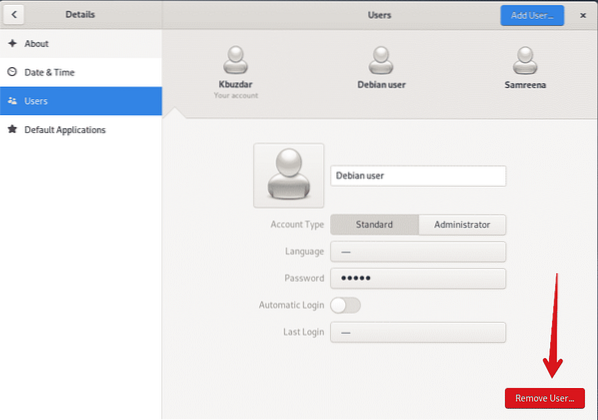
Ao clicar em 'Remover usuário', a seguinte caixa de diálogo aparecerá na tela, perguntando se você deseja remover todos os arquivos associados a este usuário ou mantê-los em seu sistema. Para excluir o usuário e os arquivos associados, clique em 'Excluir arquivos.'Agora, o usuário foi removido com sucesso do seu sistema.
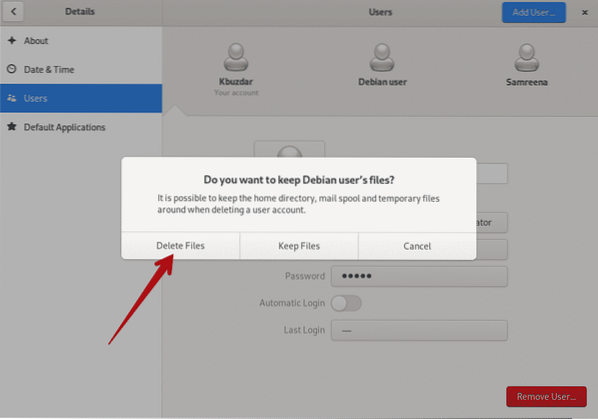
O usuário 'usuário Debian' foi excluído, como você pode ver na seguinte janela de exibição:
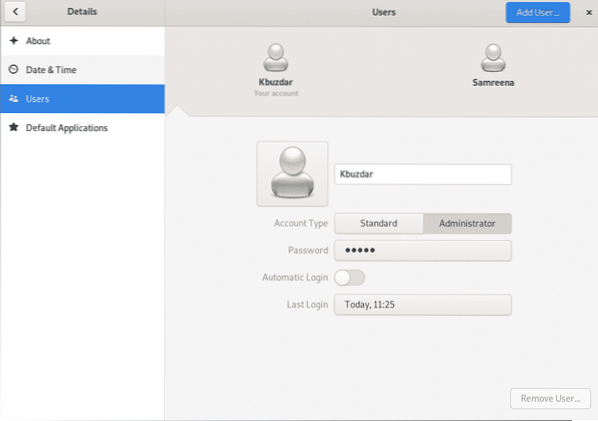
Conclusão
Neste artigo, você aprendeu como remover usuários do Debian 10 Buster usando dois métodos diferentes: a linha de comando e a GUI. Além disso, você também aprendeu como remover usuários do arquivo sudoer, bem como excluir todos os arquivos associados a um usuário. Você pode explorar mais comandos relacionados ao gerenciamento de usuários no Debian 10. Espero que você tenha achado este artigo útil para suas necessidades.
 Phenquestions
Phenquestions


